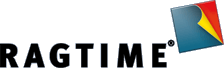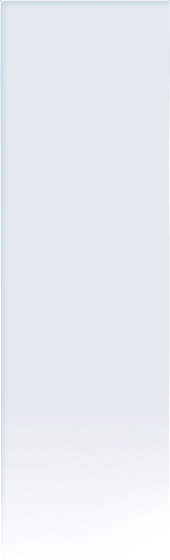Tipp: Namen in RagTime-Text benutzen
Von unserem RagTime-Experten Jürgen Schell:
Im Tipp von InfoMail 169 haben wir einige Vorteile von Namen für Rechenblattzellen und -bereiche erklärt. Lesbarkeit von Formeln war der Hauptpunkt. In diesem Tipp behandele ich einen zweiten Aspekt von Namen: Sie sind auch in Text möglich. Sie haben mehrere Aspekte, die meisten recht verschieden von Rechenblättern.
Zuerst möchte ich erklären, wie man Namen in Text anlegt:
- Zuerst wählen Sie etwas Text (ein Wort, einen Absatz, was auch immer) in einer Textkomponente aus.
- Dann klicken Sie mit rechter Maustaste (ctrl-Klick beim Macs mit Eintasten-Maus) auf die Auswahl. Benutzen Sie die Anweisung »Neuer Name«.
- Der Namen-Editor öffnet sich. Der Vorschlag für den neuen Namen ist das erste Wort Ihrer Textauswahl. Er erscheint unter dem Namen der Textkomponente. Sie können ihn wie jeden solcher Namen ändern.
Mit Namen zu arbeiten ist am einfachsten, wenn alle im Dokument eindeutig sind. Ein anderer Punkt: Benutzen Sie Einwort-Namen (ggf. mit dem Tiefstrich). Das ist am flexibelsten bei der Verwendung. Für einige der folgenden Beispiele habe ich das Wort »RagTime« in meinem Dokument und habe das Wort »produkt_name« genannt.
Der Wert des Namens im Namen-Editor ist der Bereich von Buchstaben im Text, etwas wie »Buchstaben 943..950«. Nun, was ist der Nutzen von Namen im Text? Dieser Tipp gibt eine knappe Übersicht.
Navigieren in Ihrem Dokument
Wie bei Namen in Rechenblättern kann man zu einem benannten Text springen, indem man den Namen im Editor doppelklickt. Bei langen Dokumenten macht das die Navigation wesentlich einfacher. Namen sind eine Art Lesezeichen für die Navigation bei der Arbeit.
Querverweise
Ziehen Sie einen Namen aus den Namen-Editor in einen Text auf einer anderen Seite. Eine Zahl erscheint: Die Nummer der Seite, auf der sich der benannte Text befindet. Manchmal brauchen Sie Hinweise wie: »Siehe meine Erklärung auf Seite 5«. Die 5 in diesem Fall kann ein Querverweis sein, der durch Ziehen eines Namens in Text angelegt wurde. Fügen Sie später am Anfang des Textes etwas hinzu und der benannte Text wandert auf Seite 6, wird die Zahl aktualisiert.
Textnamen in Formeln nutzen
Wenn Sie mein Experiment mit dem Querverweis durchgeführt haben, wählen Sie die Zahl aus und öffnen die Formelpalette. Die Formel für die Zahl ist etwas wie: »SeiteVon(produkt_name)«. Das weist auf einen interessanten Punkt: Solche Namen im Text können in Formeln benutzt werden. Da ich einen Text »produkt_name« genannt hab, kann ich einfach die Formel »produkt_name« irgendwo eingeben. Das Wort »RagTime« erscheint.
Ganze Absätze können mit Formeln dynamisch zitiert werden. (Ein kleiner Trick hier: Nehmen wir an, ich will »RagTime« in »RagTime 6.5« ändern. Der Name endet mit dem »e« von »RagTime«. Dahinter klicken und » 6.5« tippen wäre außerhalb des benannten Bereichs. Deshalb klicke ich vor das e und ändere das Wort in »RagTime 6.5e«. Dann lösche ich das e am Ende. Jetzt liefert jede Referenz auf »produkt_name« den Wert »RagTime 6.5«.
Hyperlinks innerhalb des Dokuments
Wählen Sie etwas Text im Dokument aus (nicht den benannten) und rufen »Extras - Als Verknüpfung markieren« im Menü auf. Die Tafel »Hyperlink« in der Textinformation wird geöffnet. Oben gibt es ein Texteingabefeld. Die Option »Name« sollte ausgewählt sein. Geben Sie einen Namen ein, der im Dokument benutzt wird, und klicken Sie »OK«.
Bewegen Sie den Cursor über den verknüpften Text. Er wird zu einer zeigenden Hand. Ein Klick, und sie springen zu dem benannten Text.
(Oft werden Sie das Dokument als PDF-Datei brauchen. Wenn Sie das RagTime-Dokument als PDF exportieren und entweder Acrobat Distiller oder Ghostscript dafür benutzen, bleiben die Hyperlinks im PDF erhalten. Die in OS X eingebaute PDF-Konvertierung unterstützt sie nicht.)